So synchronisieren Sie Ihr iPhone mit iTunes drahtlos über Wi-Fi
Verschiedenes / / February 10, 2022

In der Vergangenheit mussten Sie Ihr iPhone oder ein anderes iOS-Gerät drahtlos mit iTunes synchronisieren
jailbreaken Sie Ihr Gerät
und nicht autorisierte Anwendungen herunterzuladen, die diese Funktionalität aktivieren könnten. Zum Glück hat Apple es den Benutzern seit der Veröffentlichung von iOS 5 ermöglicht
ihre iPhones, iPads oder iPods mit iTunes auf ihren Macs oder Windows-PCs synchronisieren
drahtlos und ohne zusätzliche Software.
Wenn Sie wissen möchten, wie Sie Ihr iOS-Gerät drahtlos mit iTunes synchronisieren, führen Sie die folgenden Schritte aus.
Aktivieren der drahtlosen Synchronisierung des iPhone
Schritt 1: Um WLAN zu aktivieren synchronisieren mit Ihrem Mac oder Windows-PC verbinden Sie Ihr iPhone oder ein anderes iOS-Gerät mit Ihrem Computer. Sie müssen Ihr iOS-Gerät nur einmal mit Ihrem Computer verbinden. Öffnen Sie iTunes.
Schritt 2: Wählen Sie Ihr Gerät auf der aus Itunes Seitenleiste und klicken Sie auf die Zusammenfassung Registerkarte, wenn es nicht aktiv ist.
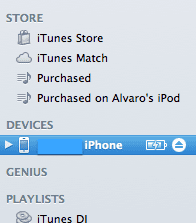

Schritt 3
: Scrollen Sie dort nach unten und unten Optionen, aktivieren Sie das Kontrollkästchen daneben „Mit diesem iPhone über WLAN synchronisieren“. Klicke auf Sich bewerben.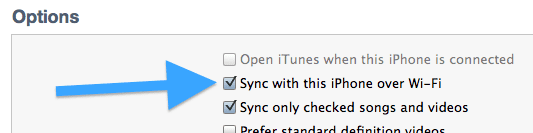
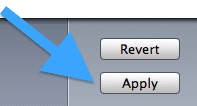
Danach beginnt Ihr iPhone mit der Synchronisierung. Sobald dies erledigt ist, können Sie Ihr iPhone vom Stromnetz trennen. Sie werden feststellen, dass Ihr iOS-Gerät, obwohl Sie es vom Stromnetz getrennt haben, immer noch in der iTunes-Seitenleiste angezeigt wird.
Kabellos mit iTunes synchronisieren
Sobald Sie die drahtlose Synchronisierung aktiviert haben, können Sie Ihr iPhone oder ein anderes iOS-Gerät synchronisieren drei verschiedene Wege.
Automatische Synchronisierung
Stellen Sie sicher, dass Sie Ihr iOS-Gerät drahtlos und automatisch mit iTunes synchronisieren Itunes auf Ihrem Mac oder Windows-PC ausgeführt wird, und schließen Sie dann Ihr iOS-Gerät an eine Stromquelle an. Wenn Sie mit einem Wi-Fi-Netzwerk verbunden sind, beginnt die Synchronisierung automatisch.
Von Ihrem Mac oder Windows-PC
Wenn Sie sowohl auf Ihrem Mac, Windows-PC als auch auf Ihrem iOS-Gerät mit einem Wi-Fi-Netzwerk verbunden sind, öffnen Sie Itunes. Wählen Sie dann Ihr iOS-Gerät in der iTunes-Seitenleiste aus und klicken Sie auf Synchronisieren.
Von Ihrem iOS-Gerät
Wenn Sie sich in Reichweite desselben Wi-Fi-Netzwerks befinden, in dem sich Ihr Mac oder PC befindet, können Sie eine Synchronisierung von Ihrem iOS-Gerät aus starten. Tippen Sie dazu auf Einstellungen > Allgemein > iTunes Wi-Fi-Synchronisierung, tippen Sie dann auf Jetzt synchronisieren um die drahtlose Synchronisierung zu starten.
Fazit
Die drahtlose Synchronisierung Ihres iPhone, iPad oder iPod Touch mit iTunes ist vielleicht einer der bequemsten Aspekte der neuesten Versionen von iOS. Ich benutze die drahtlose Synchronisierung schon seit einiger Zeit und hatte noch nie Probleme damit. Wenn ja, lass es uns in den Kommentaren wissen.
Zuletzt aktualisiert am 03. Februar 2022
Der obige Artikel kann Affiliate-Links enthalten, die Guiding Tech unterstützen. Dies beeinträchtigt jedoch nicht unsere redaktionelle Integrität. Die Inhalte bleiben unvoreingenommen und authentisch.
WUSSTEN SIE
Bluetooth 5.0, der neueste Bluetooth-Standard, ist abwärtskompatibel.



